|
|||||||
| Notki |
| Poradniki inne, niezwiązane z Tibią Poradniki napisane przez użytkowników forum, które nie dotyczą Tibii, jednak są warte umieszczenia na stronie i przeczytania. |
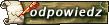 |
|
|
Opcje tematu |
|
|
#1 |
|
Użytkownik Forum
Data dołączenia: 09 06 2004
Posty: 1,327
|
UWAGA! Poradnik jest przeznaczony dla tych którzy chociaż trochę zdają sobie sprawę z tego, co robią! Jeśli nie jesteś pewien, czy podołasz - nie podejmuj się tego! Nie chcę brać żadnej odpowiedzialności za wasze utracone dane, szlaban na kompa, i tym podobne, bo coś poszło nie tak!
To mój pierwszy poradnik, więc proszę o wyrozumiałość i solidną krytykę. :) Ma on pomóc w instalacji wygodnego i stabilnego systemu po ostateczności, jaką jest format dysku. Jak wiemy, najlepszą bronią przeciw różnego typu świństwom jest zdrowy rozsądek, ale bez zabezpieczonego OS'u i to nam wiele nie pomoże. ;) No, to zaczynamy! 1. Przygotowanie do formatu _Zanim weźmiemy się do roboty - reinstalacja zajmie nam od kilku godzin do pół dnia, więc warto się upewnić, że nikt w tym czasie nie będzie musiał skorzystać z komputera. Wypada też spytać brata/siostry, czy nie mają na dysku jakichś sejwów, bo mogą się przykro zdziwić. :F Potrzebne rzeczy _Będzie nam potrzebna oczywiście płyta z systemem Windows XP (przyjmuję, że każdy z was ma legalny system, w innym przypadku musicie sobie sami radzić z ograniczeniami!) oraz sterowniki do sprzętu (można ściągnąć najnowsze z internetu). Rozplanowanie partycji _Pierwsza rzecz, na którą powinniśmy zwrócić uwagę, to wielkości partycji. Im partycja systemowa (nazwijmy ją "System") jest mniejsza, tym Windows będzie szybciej pracował, więc powinniśmy na nią przeznaczyć przestrzeń z rzędu 5GB. _Najlepszym byłoby przydzielenie całej reszty dysku drugiej partycji, (nazwijmy ją "Dane") na której poza dokumentami i programami będziemy trzymać pliki tymczasowe (temp) oraz pamięć wirtualną. Jeśli np. nasz dysk jest podzielony na członków rodziny, to w ostateczności możemy każdemu przydzielić partycję 1-2GB dokumenty, ale lepszym (i na pewno wygodniejszym) rozwiązaniem byłoby po prostu utworzenie każdemu userowi folderu na partycji Dane. _Istnieją programy, które pozwolą nam na zmianę wielkości partycji bez utraty danych - na przykład Acronis Disk Director, albo Partition Magic. Niestety, wersje demonstracyjne zwykle nie pozwalają nam na samo dokonanie zmian (jedynie symulacja), więc będziemy musieli zaopatrzyć się w pełną wersję programu. (Warto popatrzeć po czasopismach komputerowych typu PC Format, CHIP, czy Enter - tam często są tego typu programy w pełnych wersjach). Programy te są zwykle intuicyjne i bezpieczne, także nie powinniśmy nic przez przypadek zbroić - jednak, jak to mówią - idiota zawiesi nawet linuksa, więc jeśli nie czujemy się na siłach, to lepiej powierzyć to komuś innemu, bądź całkowicie dać sobie spokój. ;) Backup danych _Będziemy formatować jedynie partycję systemową, więc jeśli mamy jakąś inną na dane - kopiujemy tam wszystkie dokumenty i potrzebne pliki, np. sejwy z gier, listę kontaktów i ustawienia GG, pliki tymczasowe z p2p, listę ulubionych z przeglądarki. Jeśli mamy tylko jedną partycję - warto przeczytać wcześniejszy akapit, bądź zgrać wszystko na CD/DVD. Będziemy również przeinstalowywać wszystkie programy, więc warto skopiować te pliki nawet, jeśli już są zainstalowane na tej partycji. _Wypadałoby również ściągnąć najnowsze instalki programów, które będą nam potrzebne świeżo po formacie - czyli obowiązkowo antywirus i firewall (polecam pakiet Kaspersky Internet Security lub firewall Kerio - nie warto polegać na zaporze systemowej). Ściągamy też najnowsze sterowniki do sprzętu (jeśli nie jesteśmy pewni, czego ściągnąć, ostatecznie możemy zainstalować te dołączone na płytkach razem z komputerem). Resztę programów możemy ściągnąć już po reinstalce. Wszystkie instalki wrzucamy na nośnik razem z backupem. 2. Przystępujemy do reinstalacji Z przezorności zalecam odłączenie kabla od Internetu na czas reinstalacji Zmiana kolejności bootowania _Umieszczamy płytę z Windowsem w napędzie i uruchamiamy ponownie komputer. Podczas rozruchu przechodzimy do ustawień BIOSu i zmieniamy (mniej więcej) First Boot device na CD-ROM, jednocześnie zapamiętując sobie poprzednie ustawienia. Zapisujemy stan i gdy pojawi się napis "Wciśnięcie dowolnego klawisza spowoduje rozruch z dysku CD" bądź coś w tym stylu - wciskamy dowolny klawisz. Reinstalacja _Postępujemy zgodnie z poleceniami. Kiedy instalator zapyta się, czy naprawić istniejący system Windows - odmawiamy przyciskiem Esc i kontynuujemy instalację nowego systemu. W trakcie instalator spyta się nas, na której partycji się zainstalować. Wybieramy naszą partycję systemową i formatujemy ją na NTFS. Po skończeniu operacji przy ponownym uruchamianiu komputera możemy ponownie wejść do ustawień BIOSu i zmienić boota do pierwotnego stanu (jeśli nie wiesz co wybrać - bierz HDD). Po tym instalator spyta się nas jeszcze o ustawienia regionalne i ustawienia języka - dopasowujemy do własnych potrzeb, z języków usuwamy niepotrzebne pozostawiając tylko "Polski programisty". Po skończeniu instalacji postępujemy jeszcze zgodnie z kreatorem, ustawiamy konta i takie tam. W ustawieniach IP i DNS możemy zaznaczyć "Uzyskaj automatycznie", chyba, że wiemy, co tam wpisać (nie podłączamy jeszcze kabla sieciowego!). Wyłączamy póki co aktualizacje automatyczne. 3. Konfiguracja systemu Robimy porządek na dysku _Nasz system jest prawie gotowy, pozostało nam tylko wszystko poustawiać i poinstalować oprogramowanie. W tym celu należy zrobić porządek na partycji Dane. Najlepiej stworzyć na niej kilka folderów - Dokumenty, Programy, Gry, Pulpit i TEMP (zaraz wyjaśnię). Dodatkowo w folderach Dokumenty i Pulpit robimy podfoldery dla każdego użytkownika, (chyba, że będzie tylko jeden). Nie muszę chyba wspominać o usunięciu z dysku wszystkich pozostałości po poprzedniej instalacji (stare programy i tak nie będą działać, lub będą działać nieprawidłowo) Zmiana lokalizacji folderów systemowych _Jako, że C jest naszą partycją systemową, wszelkie nasze pliki powinny się znajdować poza nią. W tym celu musimy zmienić lokalizację trzech folderów systemowych: Moje dokumenty, Pulpit (osobno dla każdego użytkownika) oraz wszelkie foldery plików tymczasowych. _Zacznijmy od tego ostatniego. Klikamy prawym przyciskiem myszki na Mój komputer > Właściwości, przechodzimy na kartę Zaawansowane i klikamy przycisk "Zmienne środowiskowe". Rzecz w tym, żeby na obydwóch listach zmienić ścieżkę do TEMP i TMP na folder D:\TEMP (gdzie D jest i w dalszej części artykułu będzie literą odpowiadającą waszej partycji Dane). Trzeba jeszcze zmienić ścieżkę do folderu Temporary Internet Files. W tym celu wchodzimy w Opcje internetowe (poprzez panel sterowania lub Internet Explorera). W polu Tymczasowe pliki internetowe klikamy przycisk "Ustawienia..." po czym wybieramy "Przenieś folder". Podajemy również ścieżkę do D:\TEMP, po czym system Windows nas wyloguje, aby zastosować ustawienia. Po wszystkim możemy dodać folderowi TEMP atrybut "Ukryty", aby nam nie przeszkadzał. Uwaga, lepiej nie robić tego na "działającym" systemie - po zmianie TEMPa wcześniej zainstalowane programy mogą przestać działać _Aby przenieść folder Pulpit, najlepiej skorzystać z programu DoctorTweak XP. Wpierw jednak utwórzmy dla niego folder w D:\Programy, bo instalator jest do tego stopnia toporny, że nie pozwoli nam go utworzyć podczas instalacji. :P Po zainstalowaniu go wchodzimy w Explorer > Foldery systemowe. Zmieniamy lokalizację Pulpitu na D:\Pulpit\(ew. nazwa użytkownika), klikamy Zastosuj i uruchamiamy ponownie komputer. (DoctorTweak XP możemy też wykorzystać przy okazji do innych celów, ale jeśli nie macie pewności, co robicie, to lepiej zostawcie dziada w spokoju :P) _Czas na Moje dokumenty... no, tu sprawa jest wyjątkowo prosta. Klikamy PPM na pulpit > Właściwości, karta Pulpit, klikamy na przycisk "Dostosuj pulpit". Zaznaczamy sobie ikony pulpitu Moje dokumenty oraz przy okazji Mój komputer, i zapisujemy zmiany. Teraz prawym przyciskiem na Moje dokumenty > Właściwości, w Element docelowy wpisujemy D:\Dokumenty\(ew. nazwa użytkownika) i klikamy Przenieś. Odpowiadamy twierdząco na okno dialogowe. Foldery Moje obrazy, Moja muzyka i późniejsze Moje wideo zostawiamy w spokoju, wszak są one przeznaczone do... na pewno nie do ozdoby. Poza tym będą nam ładnie współpracowały z windowsowymi programami typu WMP. ;) Instalacja niezbędnego oprogramowania/sterowników _Zaczynamy od firewalla i antywirusa (jeśli to jest pakiet, to wraz z nim instalujemy moduły typu ochrona HTTP oraz anti-spy). Instalujemy i konfigurujemy wszystko wg. własnych potrzeb. Możemy już podpiąć kabelek sieciowy, zaktualizować bazę wirusów i zainstalować sterowniki do karty sieciowej. Instalujemy jeszcze inne niezbędne programy, w kolejności: - przeglądarka internetowa (Opera, Firefox) i opcjonalnie jakiś klient poczty (dobrze skonfigurowany Outlook Express jest w miarę bezpieczny) - .NET Framework 1.1, 2.0 i 3.0 (wszystkie wersje - to nie są uaktualnienia, one się wzajemnie uzupełniają) - sterowniki do płyty głównej, karty graficznej i dźwięku + DirectX (jeśli nie zainstalował nam się 9.0c wraz ze sterami) - Jakiś zewnętrzny anti-spy, np. Ad-Aware, opcjonalnie pakiet Office oraz resztę sprzętu typu drukarka - rozszerzenia do przeglądarki typu Flash, Java, pluginy do Firefoxa Zabawy w Panelu sterowania _Czas przejść do sedna sprawy, czyli prawdziwemu konfigurowaniu Windowsa. Będę po kolei opisywać wszystkie aplety Panelu Sterowania, i co wypada z nimi zrobić. _Aktualizacje automatyczne - obowiązkowo włączamy! (chociaż radzę wybrać opcję, aby system powiadamiał nas przed aktualizacją, w ten sposób unikniemy nagłych rebootów ;)) Trochę to potrwa, zanim Windows się załata, jednakże podstawą bezpiecznego użytkowania jest KONIECZNIE załatany system! Przy okazji ściągamy bardzo ważną łatkę z tego tematu, bo zanim Windows ją ściągnie, może minąć trochę czasu. _Centrum zabezpieczeń - informuje nas, jeśli któryś z trzech podstawowych form zabezpieczeń systemu źle działa. Najlepiej zostawić włączone, a jak pojawi się dymek - postępować zgodnie z zaleceniami. _Czcionki - zostawiamy. _Data i godzina - zostawiamy, chyba, że mamy źle ustawiony zegar. _Dodaj lub usuń programy - raczej nie ma co zmieniać, chyba że chcemy zmienić coś w programach systemowych. W tym celu wchodzimy w Dodaj/usuń składniki systemu Windows i zmieniamy wg. własnych upodobań. _Dodaj sprzęt - zostawiamy. _Drukarki i faksy - zostawiamy. _Dźwięk i urządzenia audio - jeśli mamy dostęp do pokrętła głośności, to możemy wejść i ustawić głośność urządzenia na max. W przeciwnym przypadku (np. kolumny, głośnik w laptopie) zaznaczamy "Umieść ikonę głośności na pasku zadań". Możemy też zmienić dźwięki systemowe wg. własnych upodobań. _Ekran - tu mamy duże pole do popisu. Po pierwsze, klikamy na "Dostosuj pulpit" i wyłączamy kreatora oczyszczania pulpitu. Na karcie Efekty klikamy przycisk "Efekty..." i zaznaczamy "Pokaż zawartość okna podczas przeciągania". Na karcie Ustawienia dopasowujemy rozdzielczość ekranu i głębie kolorów, a w "Zaawansowane" na karcie Monitor ustawiamy odświeżanie (najlepiej 85Hz lub więcej, dla bezpieczeństwa zaznaczamy też opcję "Ukryj tryby, których ten monitor nie może wyświetlić". _Klawiatura - możemy dostosować takie bajery jak opóźnienie, częstotliwość migania kursora itp. wg. własnych upodobań. _Konta użytkowników - wg. własnych upodobań. _Kontrolery gier - tutaj szczerze mowiąc nie wiem, co sie robi, prawdopodobnie ustawienia joypadów i takich tam. ;) zostawiamy. _Kreator konfiguracji sieci - tu możemy skonfigurować sieć, jeśli w takowej jesteśmy. Chyba nie wymaga opisywania. _Kreator sieci bezprzewodowej - j/w. _Mowa - zostawiamy. _Mysz - wg. własnych upodobań. _Narzędzia administracyjne - zostawiamy, chyba, że ktoś się zna. _Opcje folderów - Karta Widok, ODZNACZAMY "Ukryj rozszerzenia znanych typów plików". Reszta wg. własnych upodobań. _Opcje internetowe - wszystko co trzeba było, już zrobiliśmy - reszta wg. własnych upodobań. _Opcje regionalne i językowe - skonfigurowaliśmy podczas instalacji Windows. _Opcje modemu i telefonu - mówi samo za siebie. _Opcje ułatwień dostępu - jeśli ktoś nie potrzebuje - wyłączamy wszystkie skróty klawiaturowe - bardzo przeszkadza, jak się jakiś aktywuje podczas grania. _Opcje zasilania - wg. własnych upodobań. _Pasek zadań i menu Start - wg. własnych upodobań. _Poczta - zostawiamy (skonfigurujemy przy okazji Outlook Expressa). _Połączenia sieciowe - zostawiamy. _Skanery i aparaty fotograficzne - zostawiamy. _System - oj, tu trzeba trochę namieszać. Wchodzimy w kartę Zaawansowane, Wydajność > "Ustawienia", karta Zaawansowane > przycisk "Zmień". Zabieramy plik stronicowania z partycji systemowej i przyznajemy 1-2GB partycji Dane (za każdym razem trzeba kliknąć "Ustaw". Uruchamiamy ponownie później. Efekty wizualne wg. własnych upodobań. Przywracanie systemu... jeśli jesteśmy pewni, że nic nie zbroimy/nie mamy młodszego rodzeństwa - możemy wyłączyć. Zaoszczędzi to miejsce na dysku, poza tym w plikach przywracania systemu podobno mogą się zalęgnąć wirusy (ale więcej mi o tym nie wiadomo). _Windows Cardspace - pozostałość po .NET Framework 3.0. Zostawiamy. _Zapora systemu Windows - wyłączamy, jeśli mamy inny firewall. Ponadto wchodzimy we właściwości Kosza. Domyślne zarezerwowane miejsce dla niego to chyba 10% (od kilku do kilkunastu GB!), więc ustawiamy indywidualnie dla każdego dysku. 200-500MB w zupełności wystarczy. Konfiguracja Outlook Expressa Karta Ogólne - można odznaczyć "Wyślij i odbierz wiadomości przy uruchamianiu". Karta Czytanie - zaznaczamy "Czytaj wszystkie wiadomości w postaci zwykłego tekstu". Karta Wysyłanie - na dole w obydwóch opcjach wybieramy "Zwykły tekst". Karta Zabezpieczenia - odznaczamy pole "Nie zezwalaj na zapisywanie lub otwieranie załączników, które mogą potencjalnie zawierać wirusy". Kilka porad na koniec - Warto w widoku folderów ustawić sobie opcję "Pokaż w grupach" i "Rozmieść pliki wg. typu". W ten sposób będziemy mieli ładnie posortowane pliki, a przy okazji nie nabierzemy się na EXE z ikonką JPG. ;) - Nigdy pod żadnym pozorem nie wyłączajmy firewalla. Jeśli już jest taka konieczność, to warto na ten czas włączyć zaporę systemową. - Nie instalujmy też niczego (poza sterownikami) na partycji systemowej. Jak sama nazwa wskazuje, służy ona systemowi, tak więc wszystkie gry, programy itp. instalujemy w stworzonych do tego folderach na partycji Dane. - Podana przeze mnie struktura folderów to tylko propozycja, ale pokazuje ona mniej więcej o co mi chodzi, poza tym jest to wygodniejsze rozwiązanie od trzymania wszystkiego w Program Files. Poradnik pisany w oparciu o własne doświadczenia. Ostatnio edytowany przez Descartes - 03-05-2008 o 11:02. |
|
|

|
|
|
|
|
#2 |
|
Użytkownik Forum
Data dołączenia: 18 06 2007
Lokacja: Warszawa
Posty: 59
Stan: Aktywny Gracz
Imię: Loiru Ragu
Profesja: Paladin
Świat: Menera
Poziom: 33
Skille: 70/53
Poziom mag.: 12
 |
Sama treść mi się podoba ale brakuje zdjęć.
Od razu odpowiadam że są programy które emulują BIOS także screena można spokojnie zrobić. Za treść i opis dam 8+/10
__________________
You are not alone Gregorij Drewienkow Longius Podbipieta |
|
|

|
|
|
#3 |
|
Użytkownik Forum
Data dołączenia: 03 03 2007
Posty: 35
Stan: Na Emeryturze
|
Wg mnie poradnik całkiem, całkiem, ale zupełnie niepotrzebny
 Osoba jako tako obeznana z komputerem, wie jak zrobić formata itp., natomiast forumowe trole... Albo nie zrozumieją tak łopatologicznie napisanego poradnika, albo mamusia nie pozwoli, niemniej poradnik ładny: 7.5/10  |
|
|

|
|
|
#4 | |
|
Użytkownik Forum
Data dołączenia: 09 06 2004
Posty: 1,327
|
Cytuj:
 Postaram się uzupełnić w najbliższym czasie. Postaram się uzupełnić w najbliższym czasie.@Up: brałem to pod uwagę i liczę się z tym... mam jednak nadzieję że trafi do wąskiego grona forumowiczów, którzy wiedzą co, ale nie do końca jak.  Ostatnio edytowany przez Descartes - 06-07-2007 o 03:15. |
|
|
|

|
|
|
#5 |
|
Użytkownik Forum
|
Kasperskiego ściągnąć i triala zrobić? : DD
Bo na kod to chyba trzeba orginala? ; p Emcess. |
|
|

|
|
|
#6 |
|
Guest
Posty: n/a
|
o boże
1. można to rozpisać w kilku linijkach 2. jeśli ktoś nie zna angielskiego to ten poradnik nic mu nie da. 3. formata może zrobić każde dziecko , gorzej z instalacja programów po formacie ,sterowników itd...a to co ty dajesz to nic nie daje 4. pełno dupereli oddalających od celu Ostatnio edytowany przez Zajebiszte_zwrotki_z_95 - 14-07-2007 o 00:34. |

|
|
|
#7 |
|
Użytkownik Forum
Data dołączenia: 09 08 2004
Lokacja: Gdańsk
Wiek: 31
Posty: 676
Stan: Na emeryturze
|
Poradnik ładny, obszerny, porusza wiele kwestii. Minus, że nie dałeś żadnej fotki oraz twoje założenie, że użytkownik będzie korzystać z zestawu Kaspersky. Wystarczyłaby sama informacja o konieczności instalacji antywirusa i firewalla.
Ogółem 7-8/10, jestem za przeniesieniem. |
|
|

|
|
|
#8 |
|
Użytkownik Forum
Data dołączenia: 09 06 2004
Posty: 1,327
|
Fotki się szykują, cierpliwości. A co do Kasperskiego, zauważ, że tak naprawdę żadna część artykułu nie jest z nim powiązana - ja tylko go poleciłem, bo to jest naprawdę dobry antywirus. No ale zedytuję, żeby nie było niejasności.
|
|
|

|
|
|
#9 |
|
Użytkownik Forum
Data dołączenia: 22 10 2004
Lokacja: Opole
Posty: 84
Stan: Niegrający
|
Pominietych zostalo mnowsto waznych kwesti, jak mozna mowic o fajnej konfiguracji nie wspominajach o zmianach w rejestrze?? Ogolnie kiepskawo i krotko. Wg mnie przeznaczone glownie dla osób, ktore dopiero zaczynaja zabawe z komputerem. Informacje zawarte w "zbawy w panelu sterowania" to jakas chyba parodia :/ Po takim skonfigurowaniu systemu to ja nie wiem jak ten komputer ma smigac
 p.s To moja opinia, sam nie jestem mega zaawansowany. |
|
|

|



